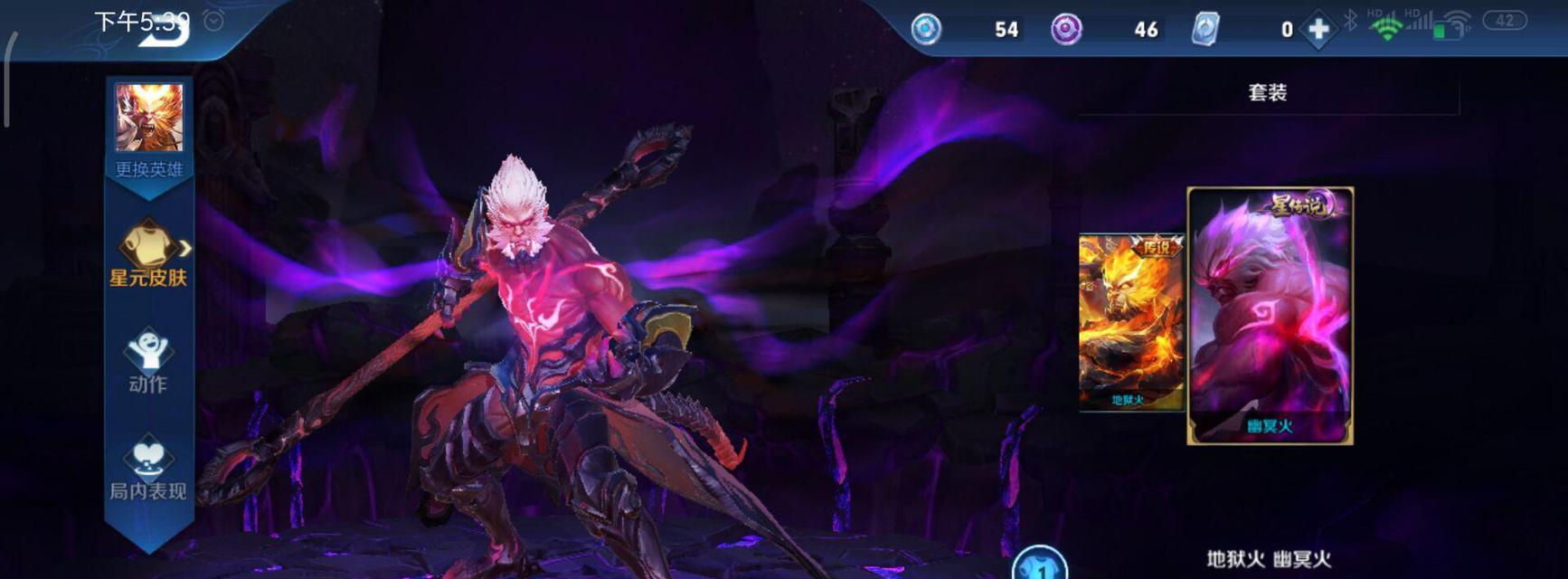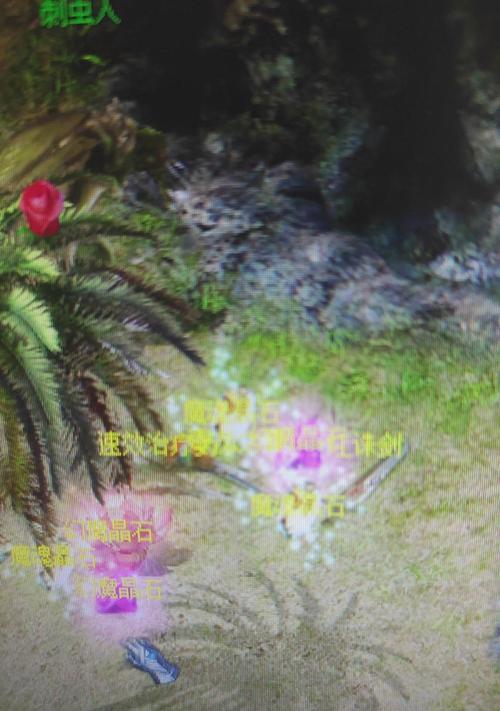游戏魔盒无法显示在桌面怎么解决?桌面图标消失如何恢复?
游客 2025-01-02 14:38 分类:游戏评测 73
在使用电脑过程中,桌面图标无法显示是一个让人头痛的问题。特别是对于游戏爱好者来说,游戏魔盒或游戏快捷方式突然消失,严重影响游戏体验。在这个问题发生时,如何快速而有效地解决桌面图标无法显示的问题,是每个电脑用户都需要了解的技能。本文将详细介绍桌面图标消失的多种解决方案,并指导您如何恢复游戏魔盒的桌面快捷方式。
一、桌面图标消失的原因分析
在解决任何问题之前,了解其原因是非常重要的。桌面图标消失通常有以下几种可能:
1.系统设置问题:可能不小心更改了显示设置,导致桌面图标被隐藏。
2.系统故障:如系统文件损坏或者病毒感染,可能会影响桌面显示。
3.操作失误:某些操作导致桌面图标被误删除或隐藏。
4.软件冲突:安装或卸载某些软件时可能破坏了系统设置。
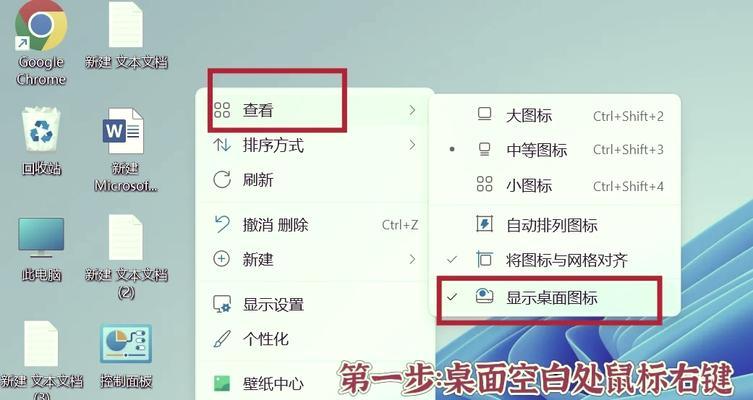
二、桌面图标恢复的基本步骤
对于桌面图标消失的问题,下面是几个基本的解决步骤:
1.检查显示设置
在桌面空白处右键,选择“查看”,确保没有勾选“隐藏桌面图标”。
2.重启电脑
有时候简单重启一下电脑,可以解决临时的系统故障。
3.运行病毒扫描
使用安全软件全面扫描电脑,确保没有病毒或恶意软件影响系统正常运行。
4.使用系统还原
如果问题是由于最近的更改引起的,可以尝试使用系统还原功能,恢复到问题出现之前的状态。

三、详细步骤操作指南
对于更具体的桌面图标恢复步骤,可以参考以下操作:
3.1检查桌面设置
在桌面空白处点击右键,选择“个性化”。
在弹出的窗口中选择“主题”。
在主题页面下方,点击“桌面图标设置”。
在弹出的桌面图标设置中,确保相关图标(例如“计算机”、“回收站”和“网络”等)是勾选状态。
如果游戏魔盒之前创建过桌面快捷方式,这里应该也能看到并重新勾选。
3.2使用系统文件检查器(SFC)
打开“命令提示符”(以管理员身份)。
输入命令`SFC/scannow`并回车。
等待扫描及修复过程完成。
3.3通过任务管理器重新启动Explorer进程
同时按下`Ctrl+Shift+Esc`打开任务管理器。
找到并结束“WindowsExplorer”进程。
在任务管理器的选项“文件”里选择“运行新任务”。
输入`explorer.exe`并运行。
3.4创建新的用户账户
在“控制面板”中选择“用户账户”然后选择“管理另一个帐户”。
添加一个新用户,登录新用户账户,然后检查桌面图标是否正常。
如果在新账户中桌面图标正常,那么可能是原账户配置文件损坏。

四、预防桌面图标消失的建议
为了避免将来再次遇到此类问题,可以尝试以下建议:
定期备份系统设置或创建还原点。
使用可靠的防病毒和防恶意软件工具。
尽量避免频繁更改系统设置,对于不熟悉的操作先咨询专业人士。
定期检查和更新操作系统和驱动程序。
五、结论
桌面图标消失虽是一个常见的问题,但往往可能导致用户无法即时访问重要的应用程序,如游戏魔盒。通过上述步骤,用户可以一步步地诊断并解决问题,恢复桌面图标。当然,保持良好的电脑使用习惯,预防问题的发生,也是提高使用体验的重要一环。
如您在恢复过程中遇到任何疑问或困难,请参照本文的详细操作指南,并根据实际情况调整。希望您能够顺利恢复桌面图标,并继续享受愉快的游戏时光。
版权声明:本文内容由互联网用户自发贡献,该文观点仅代表作者本人。本站仅提供信息存储空间服务,不拥有所有权,不承担相关法律责任。如发现本站有涉嫌抄袭侵权/违法违规的内容, 请发送邮件至 3561739510@qq.com 举报,一经查实,本站将立刻删除。!
- 搜索
- 最新文章
-
- 三国杀郭嘉以身证道获取方法是什么?
- 魔域片区首领位置在哪里?如何快速找到?
- 三国杀游戏为何消失?未来是否会有回归?
- 三国杀元宝获取最佳方式是什么?
- 特产地下城解锁条件及步骤是什么?
- 魔域游戏中冥界特效如何获得?获取冥界特效的途径是什么?
- 地下城手游如何设置指定活动角色?设置步骤详细说明?
- 地下城疲劳值的正确使用方法是什么?
- 劲舞团中锤子舞蹈的正确跳法是什么?
- 守望先锋2国内数据怎么下载?下载过程中需要注意什么?
- 星际战甲宠物卡咬碎如何获得?常见问题有哪些?
- 守望先锋队友麦克风开启方法是什么?如何调整音量?
- DNF试炼光环如何获得多个?多个光环如何同时使用?
- 宠物章鱼dnf获取途径是什么?需要满足什么条件?
- 完美世界沙王之怒属于什么?技能分类和特点是什么?
- 热门文章
-
- cf中的时段计算是如何进行的?
- 星际战甲中如何使用标点打字?操作方法是什么?
- dnf收集卡片可以获得哪些奖励?
- 魔域战士失去源神的原因?如何找回或重新获得源神?
- dnf深渊最佳刷图时间是什么时候?如何选择合适的时间?
- 三国杀账号切换操作步骤是什么?
- 电脑如何登录手机三国杀?登录步骤是什么?
- cf手游中如何设置静步?静步有什么作用?
- 劲舞团预购价格如何计算?预购有什么优惠?
- DNF角色升级方法是什么?快速提升等级的技巧有哪些?
- DNF剑魂装备搭配技巧是什么?全属性卡如何有效利用?
- 奇迹之怒泰瑞合成方法?如何快速合成?
- cf战队名字可以加多少空格?空格使用规则是什么?
- 三国杀刘焉变身条件是什么?变身后的效果如何?
- 9周年庆为何不能参与抽奖?
- 热评文章
-
- 魔兽世界双雄如何刷钱?有什么高效的刷钱方法?
- CF朱雀音效卡交易所价格是多少?
- 魔兽世界战网加载到99%卡住是什么原因?如何解决?
- 英雄联盟如何关闭房间?操作步骤是什么?
- 王者荣耀数据怎么清理?清理后有什么好处?
- 英雄联盟游戏中按U键有什么功能?操作方法是什么?
- 魔兽世界受诅者魔封开启方法是什么?遇到问题如何解决?
- 洛克王国中巴哈拦截翼王的策略是什么?操作步骤有哪些?
- 一万六预算英雄联盟配置推荐?
- 魔兽世界四点定位设置有技巧吗?如何快速完成?
- 洛克王国中枭雄的挑战如何通过?攻略是什么?
- 魔兽世界篝火任务的完成步骤是什么?篝火任务有哪些要点?
- 英雄联盟手游快速降低分数的方法是什么?
- 魔兽英雄副本开启条件是什么?如何快速进入副本?
- 删除英雄联盟系统文件的正确方法是什么?如何避免误删重要文件?
- 热门tag
- 标签列表